Dialogfenster zur Bearbeitung eingehender Anrufe
Erkennt die Telefonie-Schnittstelle einen eingehenden Anruf, wird ein Dialogfenster geöffnet.
Dieses Dialogfenster unabhängig von der verwendeten Telefonie-technologie (TAPI bzw. CTI) dasselbe.
Dieser Artikel beschreibt die Konfiguration dieses Fensters.
Aufbau des Telefonie-Inbound-Dialogs
Bei eingehenden Anrufen werden alle im System befindlichen Telefonnummern zur Identifizierung geprüft. Die Felder Telefon TAPI und Mobiltelefon TAPI werden für den Vergleich herangezogen.
Der Dialog zeigt alle gefundenen Ansprechpartner, Mitarbeiter oder Geschäftspartner in einer Liste an. Sie können sich zu jedem Datensatz zusätzliche Informationen anzeigen lassen. Je nach definiertem Prozess können Sie nun direkt eine Aktivität zum gewählten Ansprechpartner bzw. Geschäftspartner anlegen oder den Datensatz in einer neuen Ebene öffnen.
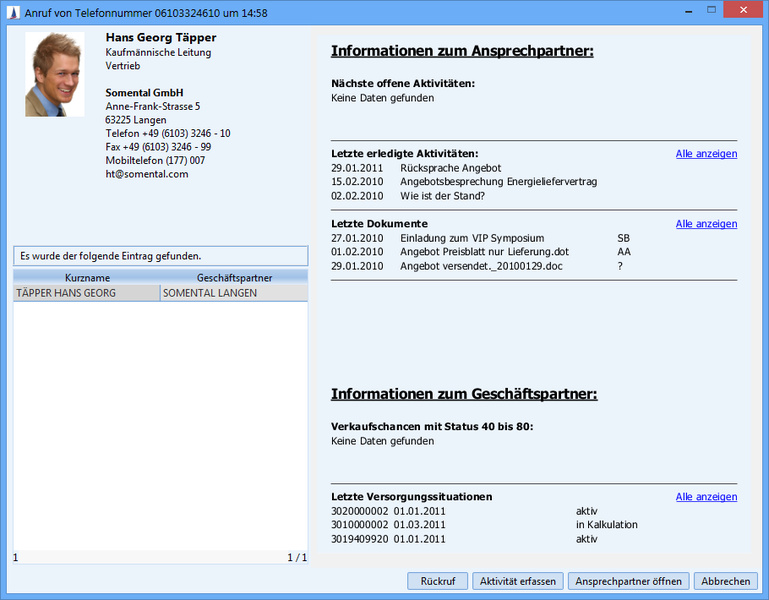
Der Dialog teilt sich in vier Teilbereiche auf. Hierzu gehören:
Informationsbereich | Es wird ein Foto mit den individuellen Informationen zu der gefundenen Rolle angezeigt. Besonderheiten Foto:
|
Tabellenbereich | Hier werden alle zur eingehenden Telefonnummer gefundenen Rollen aufgelistet. Durch Klick auf den jeweiligen Tabelleneintrag werden alle übrigen Bereiche des Dialogs aktualisiert. |
Reportbereich | Es wird der aus der TAPI-Inbound Dialog Konfiguration hinterlegte Report für die aktuell selektierte Rolle angezeigt.
|
Schalterleiste | Ermöglicht die folgenden Aktionen für die aktuell selektierte Rolle:
Wird der Anwender von einem Ansprechpartner angerufen, dessen Telefonnummer in der Anwendung nicht hinterlegt ist, so wird lediglich die eingehende Telefonnummer und ein Standardbild im Dialog angezeigt. Die Funktionalitäten Rückruf und Neuanlage einer Aktivität stehen zur Verfügung. Der Schalter zum Öffnen des Ansprechpartners bzw. Geschäftspartners ist deaktiviert. |
Ist die Nummer im System nicht bekannt, wird der Dialog trotzdem geöffnet. Die Nummer kann in der Nachbearbeitung einem Ansprechpartner zugewiesen werden.
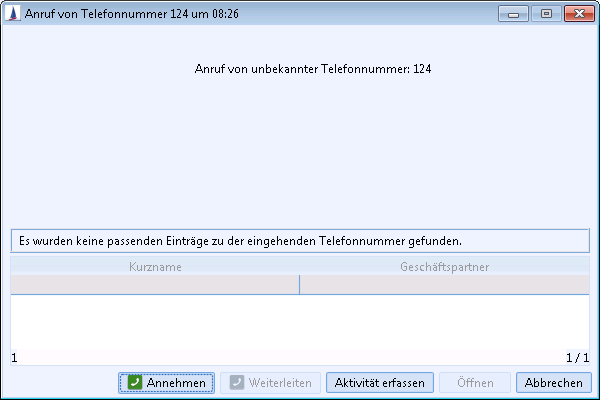
Je nach Telefonstatus sind andere Aktionen im Dialog verfügbar:
Klingelt, Übernommen, Gehalten

Wählt

Verbunden

Aufgelegt, Verpasst

Unterbrochen

Für den aktuellen oder verpassten Anruf kann eine Aktivität angelegt werden. Diese Aktivität ist mit dem gefunden Ansprechpartner verknüpft und (im Standard nicht sichtbar) auch mit CTI Anruf.
Aussehen des Dialogs, wenn kein Report konfiguriert ist
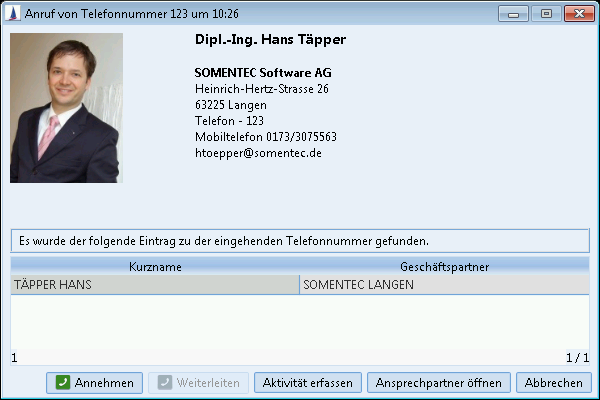
Konfiguration des Telefonie-Inbound-Dialogs
Die Konfiguration des Dialoges für ankommende Anrufe findet sich in der Administrationskonsole unter TAPI-Inbound Dialog Konfiguration.
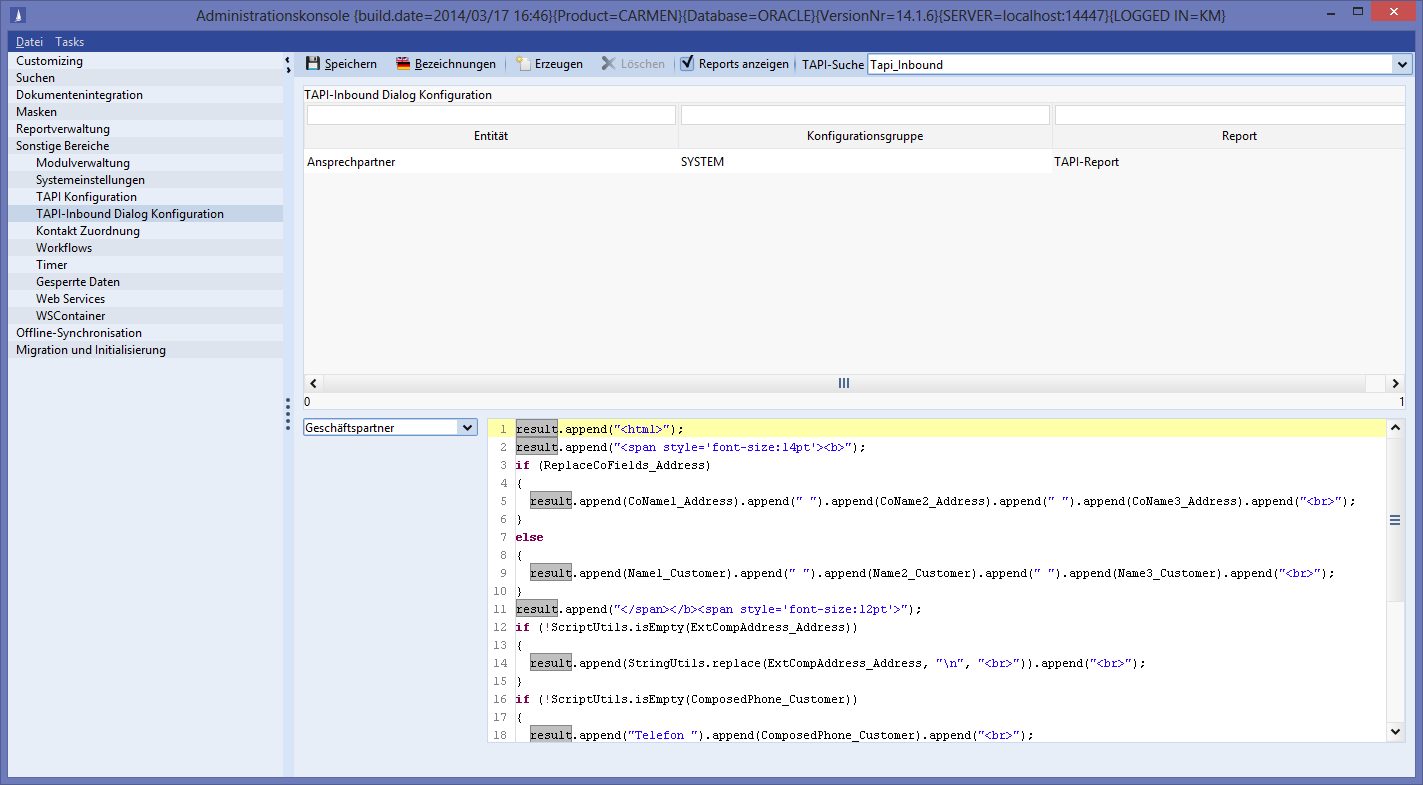
Der Administrator kann hier die Texte für die Geschäftspartner-, Ansprechpartner- und Mitarbeiter-Anzeige anpassen. Die zur Verfügung stehenden Felder können in einer eigenen TAPI-Suche ergänzt werden. Die Anzeige eines Reports kann aktiviert und Benutzergruppen spezifisch hinterlegt werden.
Jede Änderung kann über Schalter gespeichert werden. Bei nicht gespeicherten Änderungen erscheint eine Abfrage beim Verlassen der Konfigurations-Maske.
Report-Konfiguration
Die Reports können allgemein über die Option Reports anzeigen aktiviert werden. Hierdurch ändert sich das Layout des TAPI-Inbound-Dialoges von 600x400 auf 900x700 Pixel. Für die Entitäten 'Geschäftspartner', 'Ansprechpartner' und 'Mitarbeiter' können pro Konfigurationsgruppe bzw. systemweit Reports hinterlegt werden. Ist für eine Entität kein Report hinterlegt, so zeigt der TAPI-Inbound-Dialog eine leere Reportfläche.
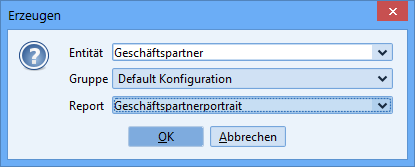
Stimmt eine Gruppen-Konfiguration mit der System-Konfiguration überein, so wird diese entfernt. Das Erzeugen einer bereits vorhandenen Konfiguration ist nicht möglich und wird mit einem Hinweis-Dialog angezeigt.
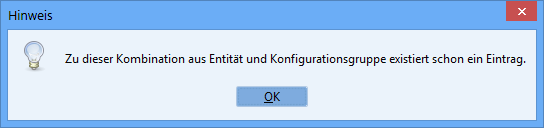
Der Löschen-Schalter ist aktiv, wenn eine Report-Konfiguration in der Tabelle markiert wurde. Jede Konfiguration kann nach Rückfrage entfernt werden.
Die optimale Reportgröße beträgt 372x444 Punkt. Die Seitenränder wurden minimiert.
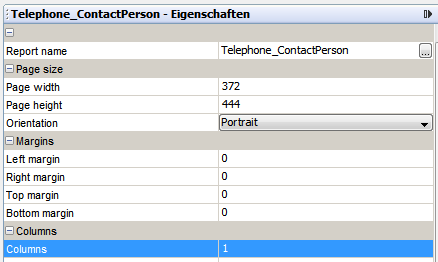
Der Report sollte die Option 'Vergrößern mit Überlauf' bei keinem Feld aktivieren, um ein pixelperfektes Layout zu bewahren und Scrollbalken zu vermeiden. Unterreports sind zwar möglich, doch sollten sie aus Gründen der Laufzeit und Veränderung des Layouts je nach Anzahl der abhängigen Daten vermieden werden.
Reports werden nach dem ersten Laden mit einer festen Verzögerung geladen, damit bei Mehrfachklicks in der Liste nicht jedes Mal ein Report geladen wird. Diese Verzögerung kann im PropertyMapper hinterlegt werden:
INSERT INTO PropertyMapper (Pk, id, propertytype, property, principal, propertyvalue, Active, MassData, RightPk, CreateUser, UpdateUser, CreateDate, UpdateDate)
VALUES ('SYSTEM.TapiInboundDialog.reportDelay' ,'SYSTEM_NODE:/de/cursor/jevi/client/swingclient/gui/telephony/TapiInboundDialog$!!$TapiInboundDialog.reportDelay',
'SYSTEM', '', '', '<my-time-in-ms>', 1, 0, 'RIGHTTEMPLATE', 'TECH_USER', 'TECH_USER', GETDATE(), GETDATE())<my-time-in-ms> muss hier durch die gewünschte Anzahl Milisekunden ersetzt werden.
Such-Konfiguration
Die System-Standard Suche für den TAPI-Inbound (Name 'Tapi-Inbound') kann vom Administrator nicht verändert werden. Er kann aber eine Kopie anlegen. Der Typ der Suche ist 'TAPI'.
Die TAPI-Suche darf in den Tabellensuchen nur um Felder ergänzt werden. Eine sonstige Veränderung kann zu Laufzeitfehlern führen.
Im der TAPI-Inbound-Dialog-Konfiguration kann die neue TAPI-Suche ausgewählt werden. Beim Speichern werden die Text-Skripte bezüglich der verwendeten Felder überprüft.
Skript für Dialog-Text
Die Variablen aus der Suche stehen folgendermaßen zur Verfügung. Die Feldnamen werden vollständig als Variablen übernommen. Dabei wird der '.' (Punkt) durch '_' (Unterstrich) ersetzt.
Beispiel
Kurzname [MatchCode.Customer] -> MatchCode_Customer
Der zu erstellende Text für den TAPI-Dialog muss der result-Variable angehängt werden:
result.append(I18nUtils.i18nEntity("Customer", SessionConstants.LOCALE)).append(": ").append(MatchCode_Customer);Als Konstanten stehen zur Verfügung:
SessionConstants.USER: BenutzerkürzelSessionConstants.LOCALE: Die verwendete Sprache
Bezeichnungen
Über die Skript-Methode I18nUtils.i18nCustom(String, Locale) können kundenspezische Texte sprachunabhänig im Skript verwendet werden. Der Schalter 'Bezeichnungen' zeigt einen I18n-Dialog, in dem bestehende Übersetzung bearbeitet und neue Bezeichnungs-Schlüssel angelegt werden können.
